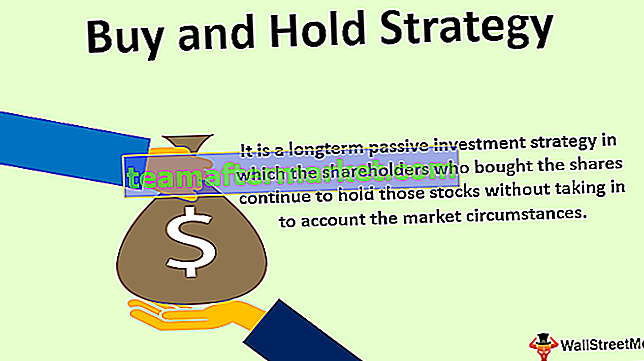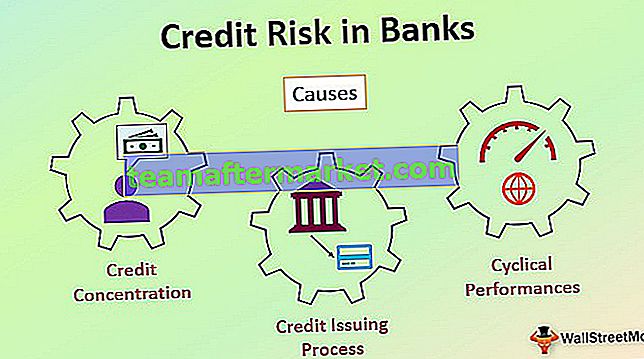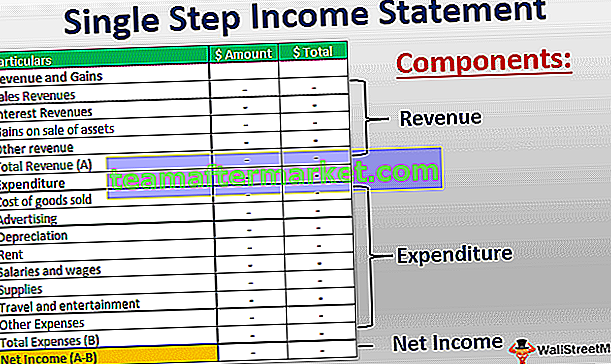3 principais métodos de atalho de teclado para inserir linha no Excel
Abaixo estão alguns dos métodos de atalho para inserir linhas no Excel com exemplos.
- Inserir linha usando a tecla de atalho Shift + Espaço
- Inserir linha usando a tecla de atalho Ctrl + e a caixa de diálogo
- Inserir linha usando a tecla de atalho ALT + I + R
Vamos agora explorar o funcionamento de cada um desses métodos com um exemplo.
# 1 Excel Inserir linha usando o atalho Shift + Espaço
- Etapa 1: coloque o cursor na célula A6 e selecione a 6ª linha usando a tecla de atalho Shift + Espaço. Depois de clicar nessa tecla de atalho, ela selecionará a linha inteira para você.

- Etapa 2: Assim que a linha inteira for selecionada, pressione Ctrl + (sinal de mais).

- Etapa 3: a nova linha foi inserida instantaneamente.

- Etapa 4: se você notar que há uma opção de formato pequeno com o símbolo de pincel. Esse pincel armazena o estilo de formatação. Clique no menu suspenso do pincel para ver as opções.
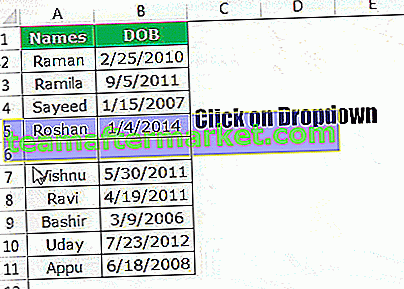
- Etapa 5: este menu suspenso inclui todos os estilos de formatação. Se você deseja que a linha recém-inserida seja formatada como a acima ou abaixo de uma ou sem formatação. Com base no formato selecionado, ele formatará a linha recém-inserida.
# 2 Insira a linha usando a tecla de atalho Ctrl + e a caixa de diálogo
- Etapa 1: coloque o cursor na célula A6 e pressione a tecla de atalho Ctrl +. Depois de clicar na tecla de atalho, a caixa de diálogo abaixo será aberta.

- Etapa 2: Ele mostrará a opção de inserir a nova linha deslocando as células para a direita ou deslocando as células para baixo ou uma linha inteira ou uma coluna inteira. Escolha a opção adequada de acordo com suas necessidades.

# 3 Inserir linha usando a tecla de atalho do Excel ALT + I + R
- Etapa 1: coloque o cursor na célula A6 e pressione a tecla de atalho ALT + I + R para inserir uma linha. E então você precisa selecionar qualquer linha. Você apenas seleciona a célula onde deseja inserir uma nova linha.

- Etapa 2: Pressione a tecla de atalho ALT + I + R para inserir uma linha. Isso irá inserir uma nova linha.

Isso inseriria a nova linha, deslocando a atual 6ª linha para a sétima linha.
Como inserir várias linhas ao mesmo tempo usando a tecla de atalho?
Aprendemos como inserir uma nova linha no Excel. Agora veremos como inserir várias linhas no Excel de uma vez. É importante saber quantas linhas precisamos inserir.
Digamos que eu queira inserir 5 linhas da 6ª linha. Selecionarei 5 linhas aqui.

Assim que as linhas forem selecionadas, pressione a tecla de atalho Ctrl + para inserir. Isso irá inserir 5 novas linhas, deslocando as linhas selecionadas para baixo.

Coisas para lembrar
- As teclas de atalho do Excel para inserir uma nova linha são Ctrl +, ALT + I + R.
- É importante selecionar o número de linhas que precisamos inserir.
- Assim que a inserção da nova linha for concluída e se desejar repetir esta tarefa imediatamente, você pode pressionar uma tecla de função F4.